- Kita semua pernah melihat yang terkenal Terjadi kesalahan di YouTube saat mencoba menonton video dan kemungkinan besar itu disebabkan oleh koneksi Anda.
- Masalah yang mengganggu ini juga dapat dipicu oleh masalah dengan browser Anda.
- Mengubah DNS Anda dapat membantu Anda mengatasi kesalahan YouTube ini.
- Anda juga dapat mencoba memperbarui driver audio Anda dengan menggunakan perangkat lunak khusus.
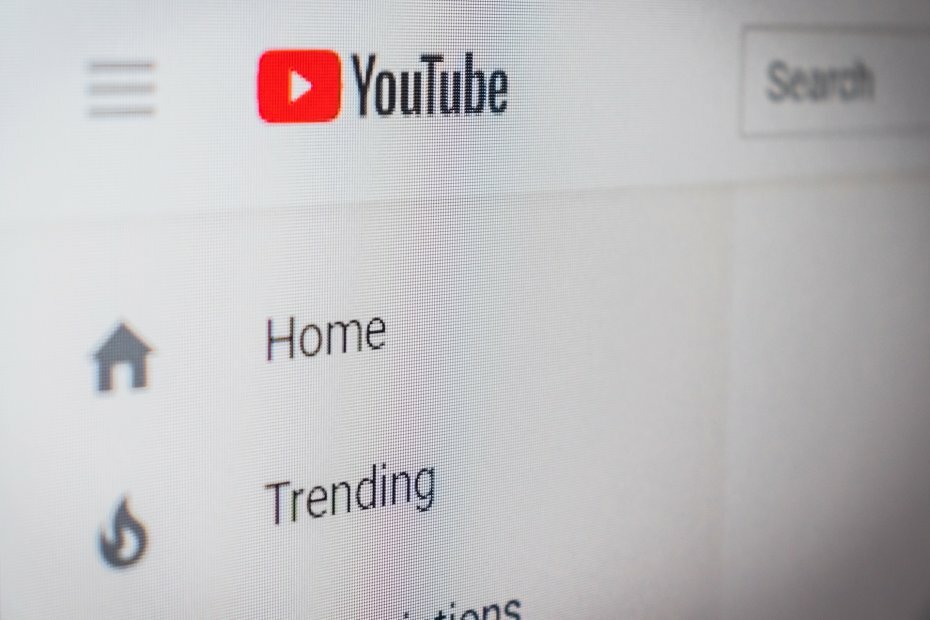
Perangkat lunak ini akan memperbaiki kesalahan umum komputer, melindungi Anda dari kehilangan file, malware, kegagalan perangkat keras, dan mengoptimalkan PC Anda untuk kinerja maksimal. Perbaiki masalah PC dan hapus virus sekarang dalam 3 langkah mudah:
- Unduh Alat Perbaikan PC Restoro yang dilengkapi dengan Teknologi yang Dipatenkan (tersedia paten sini).
- Klik Mulai Pindai untuk menemukan masalah Windows yang dapat menyebabkan masalah PC.
- Klik Perbaiki Semua untuk memperbaiki masalah yang memengaruhi keamanan dan kinerja komputer Anda
- Restoro telah diunduh oleh 0 pembaca bulan ini.
Sebagian besar dari kita mengunjungi Youtube setiap hari, tetapi beberapa pengguna telah melaporkan pesan kesalahan yang mengatakan Terjadi kesalahan, coba lagi nanti.
Kesalahan ini akan mencegah Anda menonton video, tetapi untungnya bagi Anda, hari ini kami akan menunjukkan cara memperbaiki kesalahan ini pada Windows 10.
Terjadi kesalahan, coba lagi nanti pesan akan mencegah Anda menonton video YouTube. Berbicara tentang masalah dengan YouTube, pengguna melaporkan masalah berikut:
- YouTube Terjadi kesalahan saat mencari – Pengguna melaporkan kesalahan ini di YouTube saat mencari video. Kemungkinan besar ini adalah kesalahan yang dapat Anda atasi dengan memulai ulang browser Anda.
- YouTube Terjadi kesalahan saat melakukan operasi ini – Ini hanyalah variasi dari masalah ini, dan Anda dapat memperbaikinya dengan menggunakan salah satu solusi kami.
- Terjadi kesalahan saat menonton YouTube – Menurut pengguna, kesalahan ini biasanya terjadi saat mencoba menonton video YouTube. Namun, Anda mungkin dapat memperbaikinya dengan mengosongkan cache atau dengan mengubah kualitas video.
- Terjadi kesalahan YouTube Firefox, Chrome, Edge, Internet Explorer, Opera – Kesalahan ini dapat muncul di browser web apa pun, dan jika Anda menemukannya, pastikan untuk mencoba salah satu solusi kami.
- Terjadi kesalahan YouTube Flash Player – Terkadang masalah ini mungkin disebabkan oleh Flash player, dan untuk memperbaikinya, Anda perlu menghapus Flash dari PC Anda.
- Video YouTube tidak diputar – Ada banyak alasan mengapa video YouTube tidak dapat diputar, dan jika Anda mengalami masalah ini, kami sarankan Anda mencoba beberapa solusi kami.
Apa yang dapat saya lakukan jika terjadi kesalahan di YouTube?
- Ubah DNS Anda
- Gunakan opsi Lupakan Tentang Situs Ini
- Perbarui driver audio Anda
- Nonaktifkan Flash Gelombang Kejut
- Hapus cookie dan cache dan perbarui plugin Anda
- Nonaktifkan akselerasi perangkat keras
- Colokkan headphone atau speaker Anda ke komputer
- Copot / perbaiki Bitdefender
- Beralih ke browser lain
- Ubah kualitas video Anda
- Pastikan cookie diaktifkan
- Instal ulang browser Anda
1. Ubah DNS Anda
- Klik kanan ikon jaringan di baki sistem Anda dan pilih Buka pengaturan Jaringan & Internet dari menu.
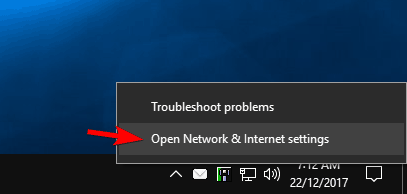
- Sekarang klik Ubah opsi adaptor.
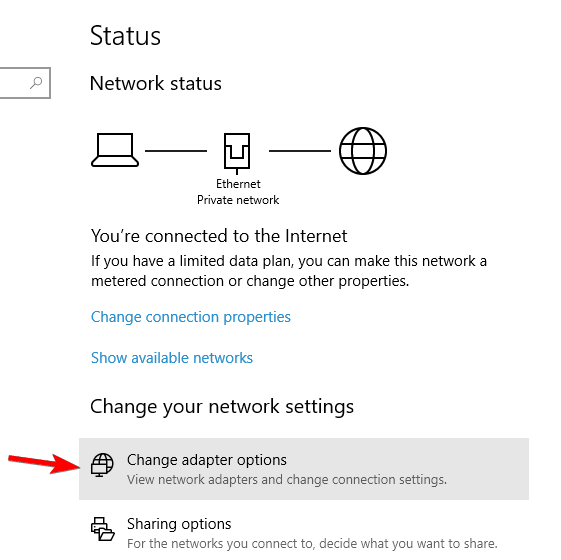
- Sebuah jendela baru sekarang akan muncul. Temukan koneksi jaringan Anda dan klik kanan. Memilih Properti dari menu.
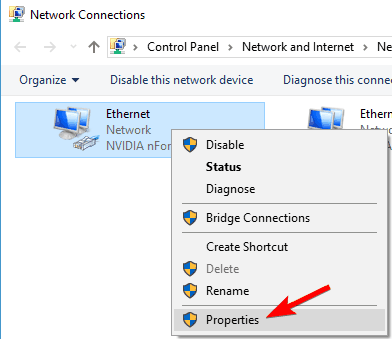
- Pilih Protokol Internet Versi 4 (TCP/IPv4) dari daftar dan klik pada Properti tombol.
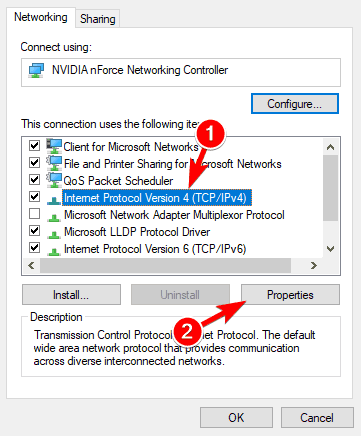
- Memeriksa Gunakan alamat server DNS berikut dan atur Server DNS pilihan untuk 8.8.8.8 dan Server DNS alternatif untuk 8.8.4.4. Klik baik untuk menyimpan perubahan.
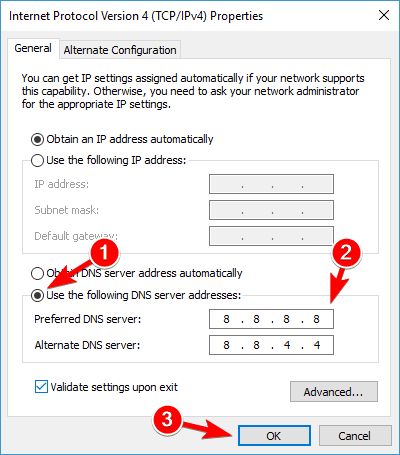
Jika Anda sering mendapatkan Terjadi kesalahan, coba lagi nanti pesan saat mencoba menonton video YouTube, masalahnya mungkin Anda DNS.
Secara default, PC Anda menggunakan DNS ISP Anda, tetapi terkadang Anda mungkin mengalami masalah dengannya. Anda dapat mengubah DNS Anda dengan melakukan langkah-langkah di atas.
Setelah melakukan itu, periksa apakah masalahnya sudah teratasi. Dengan mengubah pengaturan ini, Anda akan memaksa koneksi Internet Anda untuk menggunakan gooDNS gle alih-alih yang default Anda.
Beberapa pengguna melaporkan bahwa solusi ini berhasil untuk mereka, jadi silakan mencobanya. Jika DNS Google tidak berfungsi untuk Anda, cukup ubah pengaturan ke nilai default dan Anda akan kembali ke DNS default Anda
Ide yang lebih baik lagi adalah mengunduh dan memasang VPN. Satu manfaat tambahan untuk ini adalah Anda akan dapat menghindari berbagai batasan geografis dari YouTube. Kedua, Anda akan meningkatkan keamanan dan privasi Anda dalam melakukannya.
Kami merekomendasikan menginstal PIA – akses internet pribadi. Ini menawarkan kecepatan koneksi yang lebih baik daripada kebanyakan layanan dan server teratas di berbagai lokasi di seluruh dunia.
⇒Dapatkan Akses Internet Pribadi
Jika Anda tertarik untuk mengubah DNS dari PIA, berikut cara melakukannya:
- Putuskan sambungan dari VPN dan buka aplikasi.
- Pilih tiga titik horizontal dan klik Pengaturan.
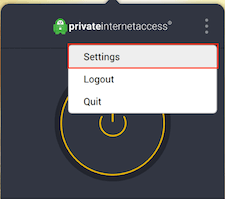
- Pergi ke Jaringan tab.
- Dari sini Anda dapat memilih server nama DNS yang ingin Anda gunakan. Opsi yang disarankan adalah menggunakan DNS PIA.
- Sambungkan kembali ke VPN dan muat ulang Youtube.
Beralih negara dari PIA jika Anda mengalami waktu pemuatan yang lambat. Pilih salah satu yang ada di dekat Anda.
2. Gunakan opsi Lupakan Tentang Situs Ini
- Buka Firefox dan buka Riwayat penelusuran. Anda dapat membuka Riwayat penelusuran dengan menekan Ctrl + H pada keyboard Anda.
- Sekarang cari riwayat penjelajahan Anda dan temukan tautan YouTube apa pun.
- Klik kanan dan pilih Lupa tentang situs ini.
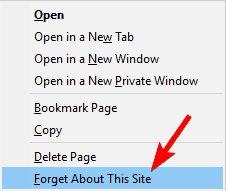
- Mulai ulang Firefox dan coba putar video YouTube apa pun.
Lupakan Tentang Situs Ini berguna Firefox fitur yang memungkinkan Anda untuk menghapus cookie, kata sandi yang disimpan, dan file cache untuk situs web tertentu. Untuk menggunakannya, lakukan hal di atas.
Ini adalah trik sederhana yang mungkin bisa membantu Anda Terjadi kesalahan, coba lagi nanti kesalahan, jadi jangan ragu untuk mencobanya.
3. Perbarui driver audio Anda
Beberapa pengguna mengklaim bahwa setelah memperbarui driver audio mereka, masalah teratasi untuk mereka, jadi Anda mungkin ingin mencoba dan menemukan driver audio terbaru untuk kartu suara Anda.
Anda dapat mencoba mengunjungi situs web motherboard atau produsen kartu suara Anda, mencari dan mengunduh driver Windows 10 terbaru.
Namun, memperbarui driver secara manual dapat membosankan dan memakan waktu, jadi kami sarankan untuk menggunakan perangkat lunak khusus untuk mengunduh semua driver usang secara otomatis di PC Anda.
Alat yang direkomendasikan di bawah ini cepat, ringan dan menyelesaikan semua masalah driver Anda dengan satu tindakan cepat dan hanya beberapa detik dari waktu Anda.
 Driver sangat penting untuk PC Anda dan semua program yang Anda gunakan setiap hari. Jika Anda ingin menghindari crash, freeze, bug, lag, atau masalah lainnya, Anda harus terus memperbaruinya.Terus-menerus memeriksa pembaruan driver memakan waktu. Untungnya, Anda dapat menggunakan solusi otomatis yang akan dengan aman memeriksa pembaruan baru dan menerapkannya dengan mudah, dan itulah mengapa kami sangat menyarankan Perbaikan Driver.Ikuti langkah-langkah mudah ini untuk memperbarui driver Anda dengan aman:
Driver sangat penting untuk PC Anda dan semua program yang Anda gunakan setiap hari. Jika Anda ingin menghindari crash, freeze, bug, lag, atau masalah lainnya, Anda harus terus memperbaruinya.Terus-menerus memeriksa pembaruan driver memakan waktu. Untungnya, Anda dapat menggunakan solusi otomatis yang akan dengan aman memeriksa pembaruan baru dan menerapkannya dengan mudah, dan itulah mengapa kami sangat menyarankan Perbaikan Driver.Ikuti langkah-langkah mudah ini untuk memperbarui driver Anda dengan aman:
- Unduh dan instal DriverFix.
- Luncurkan aplikasi.
- Tunggu DriverFix untuk mendeteksi semua driver Anda yang salah.
- Perangkat lunak sekarang akan menunjukkan kepada Anda semua driver yang memiliki masalah, dan Anda hanya perlu memilih yang ingin diperbaiki.
- Tunggu DriverFix untuk mengunduh dan menginstal driver terbaru.
- Mengulang kembali PC Anda agar perubahan diterapkan.

Perbaikan Driver
Driver tidak akan lagi menimbulkan masalah jika Anda mengunduh dan menggunakan perangkat lunak canggih ini hari ini.
Kunjungi situs web
Penafian: program ini perlu ditingkatkan dari versi gratis untuk melakukan beberapa tindakan tertentu.
4. Nonaktifkan Flash Gelombang Kejut
- Buka Firefox dan di bilah alamat ketik berikut ini:
- tentang: tambahan
- Pergi ke Plugin bagian dan temukan Flash gelombang kejut. Dari menu tarik-turun pilih Jangan Pernah Aktifkan.
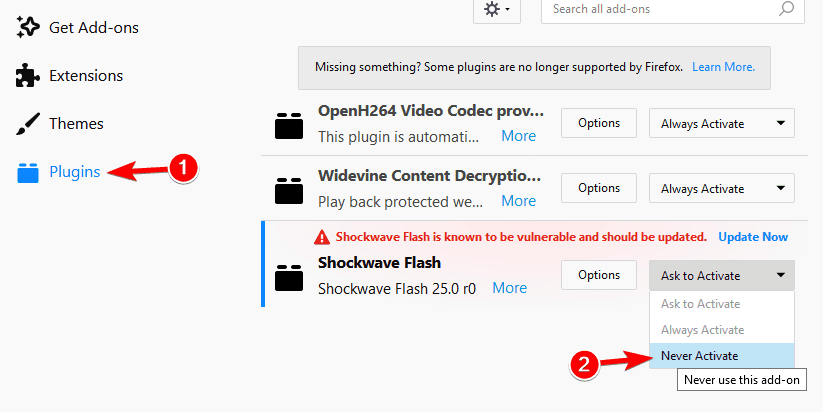
Terkadang Shockwave Flash dapat menyebabkan Terjadi kesalahan, coba lagi nanti untuk muncul saat menonton video YouTube, jadi pastikan itu dinonaktifkan.
Untuk menonaktifkan Shockwave Flash di Firefox, ikuti instruksi yang tertulis di atas.
Jika Anda tidak menggunakan Firefox, pastikan Anda menonaktifkan Shockwave Flash di peramban yang sedang Anda gunakan.
Proses penonaktifan Shockwave Flash serupa untuk semua peramban modern.
5. Hapus cookie dan cache dan perbarui plugin Anda
- Klik tombol menu di pojok kanan atas dan pilih Perpustakaan.
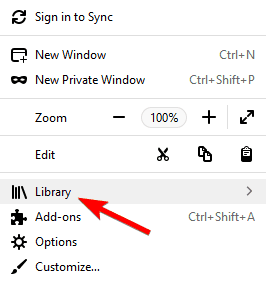
- Selanjutnya, klik Sejarah.
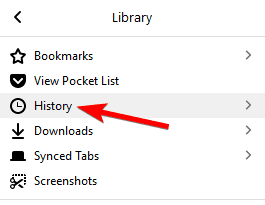
- Sekarang klik Hapus riwayat terkini.
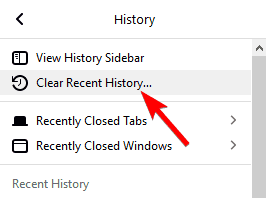
- Pilih jenis data yang ingin Anda hapus. Dalam kasus kami, kami telah memilih cache dan cookie, tetapi Anda dapat memilih jenis data lain jika diinginkan. Pilih rentang waktu yang diinginkan dan klik Hapus sekarang tombol.
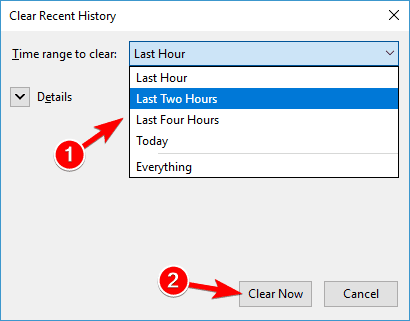
- Ketika cookie dan cache dihapus, restart Firefox.
Memperbaiki Terjadi kesalahan, coba lagi nanti error, Anda mungkin ingin menghapus cookie dan cache. Untuk melakukan ini di Firefox ikuti langkah-langkah yang diuraikan di atas.
Meskipun kami telah menunjukkan kepada Anda cara menghapus cache dan cookie di Firefox, langkah serupa berlaku untuk browser modern lainnya.
Jika Anda menggunakan plugin browser apa pun, terutama Shockwave Flash, Anda mungkin ingin memperbaruinya ke versi terbaru untuk memperbaiki kemungkinan masalah ketidakcocokan.
Buat tugas Anda lebih mudah dengan menginstal alat untuk menghapus cache dan cookie untuk Anda!
6. Nonaktifkan akselerasi perangkat keras dan coba ubah resolusi video
- Mulai Firefox dan pergi ke Pilihan.
- Ketika Pilihan tab terbuka, gulir ke bawah ke Kinerja bagian.
- Hapus centang keduanya Gunakan pengaturan kinerja yang disarankan dan Gunakan akselerasi perangkat keras ketika tersedia.
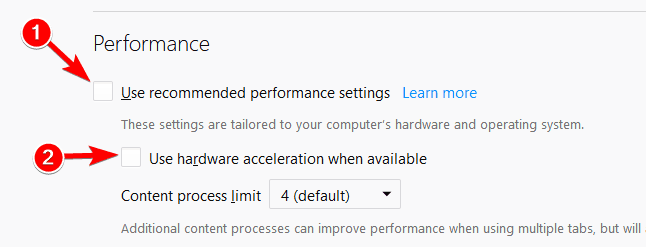
- Mulai ulang Firefox dan coba putar video YouTube apa pun.
Beberapa pengguna telah melaporkan bahwa akselerasi perangkat keras dapat menyebabkan masalah dengan YouTube, jadi petunjuk di atas menunjukkan cara menonaktifkannya di Firefox.
Jalankan Pemindaian Sistem untuk menemukan potensi kesalahan

Unduh Restoro
Alat Perbaikan PC

Klik Mulai Pindai untuk menemukan masalah Windows.

Klik Perbaiki Semua untuk memperbaiki masalah dengan Teknologi yang Dipatenkan.
Jalankan Pemindaian PC dengan Alat Perbaikan Restoro untuk menemukan kesalahan yang menyebabkan masalah keamanan dan perlambatan. Setelah pemindaian selesai, proses perbaikan akan mengganti file yang rusak dengan file dan komponen Windows yang baru.
Jika Anda menggunakan browser yang berbeda, Anda harus tahu bahwa Anda dapat menonaktifkan akselerasi perangkat keras dengan cara yang sama di browser lain.
Akselerasi perangkat keras dapat menyebabkan berbagai masalah, tetapi setelah menonaktifkannya, masalah dengan video YouTube harus diselesaikan.
7. Colokkan headphone atau speaker Anda ke komputer
Ini terdengar seperti solusi yang tidak biasa, tetapi pengguna telah melaporkan bahwa mencolokkan headphone atau speaker Anda ke jack audio saat memutar video YouTube memperbaiki masalah ini.
Jadi, jika Anda menggunakan speaker internal, coba sambungkan headphone atau speaker untuk memperbaiki masalah ini.
Biasanya, ada tanda silang merah pada ikon kontrol volume di Taskbar, dan jika Anda melihatnya, sambungkan kembali speaker atau headphone Anda dan coba putar video YouTube lagi.
Kontrol volume tidak berfungsi? Lihat tips cepat ini untuk menyelesaikan masalah!
8. Copot pemasangan/perbaiki Bitdefender
Menurut beberapa pengguna, tampaknya Bitdefender juga dapat menyebabkan kesalahan YouTube ini, dan untuk memperbaikinya, Anda harus menghapus atau memperbaiki Bitdefender.
Telah dilaporkan bahwa memperbaiki Bitdefender memperbaiki masalah YouTube, tetapi jika memperbaiki Bitdefender tidak berhasil untuk Anda, Anda mungkin ingin mencopot pemasangannya.
Beberapa pengguna melaporkan bahwa mereka memperbaiki masalah hanya dengan memperbarui ke versi terbaru Pembela Bit, jadi pastikan untuk mencobanya.
Jika Anda tidak menggunakan Bitdefender, coba nonaktifkan atau hapus sementara perangkat lunak antivirus Anda untuk memperbaiki masalah ini.
Terkadang beralih ke solusi antivirus yang berbeda dapat memperbaiki masalah, dan jika Anda mencari antivirus baru, pastikan untuk mencoba beberapa antivirus terbaru kami. pilihan antivirus terbaik.
9. Ubah kualitas video Anda
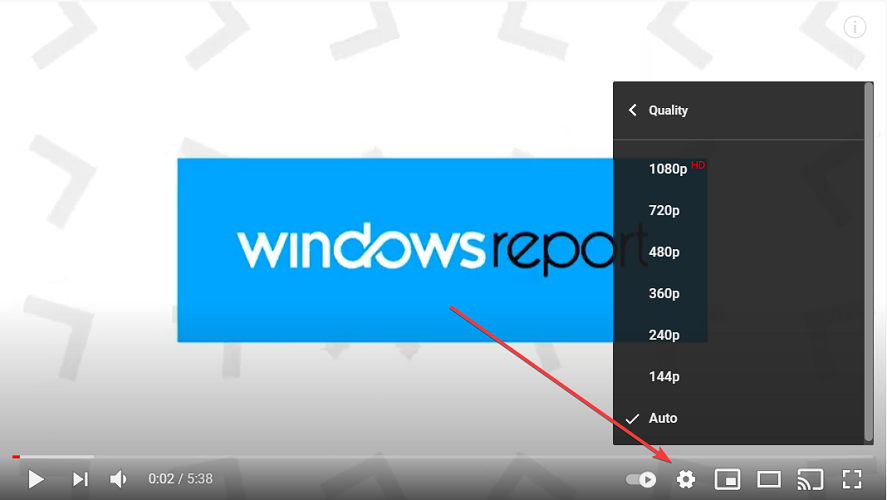
Terjadi kesalahan, coba lagi nanti pesan kesalahan akan mencegah Anda menonton video YouTube, tetapi pengguna menemukan solusi cepat dan sederhana kami.
Menurut pengguna, Anda dapat memperbaiki masalah ini hanya dengan mengubah kualitas video video.
Untuk mengubah kualitas video Anda hanya perlu mengklik Gigi ikon di sudut kanan bawah video dan pilih kualitas yang berbeda.
Ingatlah bahwa ini hanya solusi, jadi Anda harus mengulanginya untuk setiap video YouTube yang Anda coba tonton.
10. Beralih ke browser lain
Jika tidak ada yang berhasil dan kesalahan ini berlanjut, Anda mungkin ingin mencoba beralih ke browser lain.
Pengguna telah melaporkan bahwa masalah ini tidak ada di semua browser, jadi hingga browser Anda saat ini diperbarui, mungkin beralih ke browser lain.
Peramban yang direkomendasikan di bawah ini aman, cepat, dan dilengkapi dengan VPN gratis bawaan yang dapat membantu Anda melindungi privasi online Anda setiap saat.
⇒Dapatkan Opera
11. Pastikan cookie diaktifkan
- Buka browser Anda, klik Tidak bisa ikon di sudut kanan atas dan pilih Pengaturan dari menu.
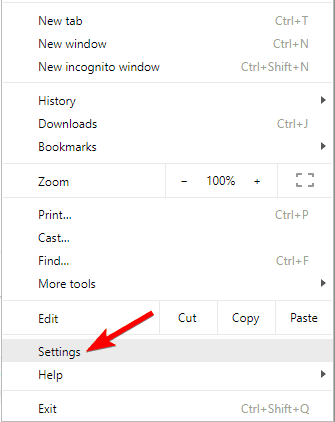
- Gulir ke bawah dan klik Maju.
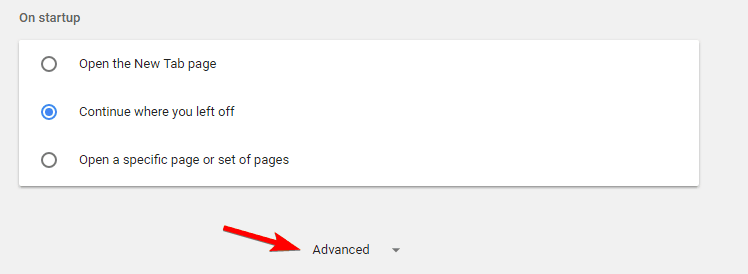
- Dalam Privasi dan keamanan bagian klik Pengaturan isi.
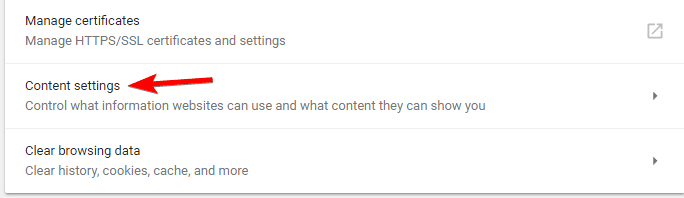
- Navigasikan ke Kue bagian.
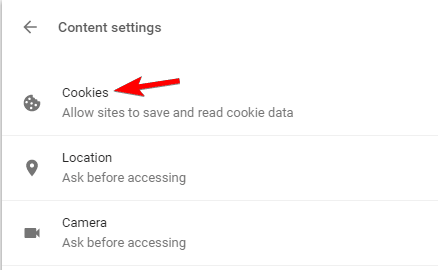
- Menemukan Blokir pengaturan cookie pihak ketiga dan pastikan itu dimatikan.
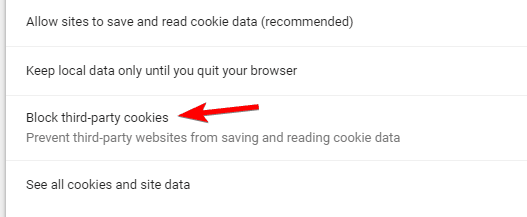
Penyebab lain untuk Terjadi kesalahan, coba lagi nanti kesalahan mungkin cookie dinonaktifkan. YouTube mengandalkan cookie, dan jika dinonaktifkan, Anda mungkin mengalami kesalahan ini.
Untuk memperbaiki masalah, Anda perlu mengaktifkan cookie di browser Anda dengan melakukan langkah-langkah di atas.
Setelah menonaktifkan setelan Blokir cookie pihak ketiga, YouTube akan mulai berfungsi kembali. Kami menunjukkan cara menonaktifkan fitur ini di Google Chrome, dan prosesnya serupa di browser web lain.
12. Instal ulang browser Anda
Jika Anda mendapatkan Terjadi kesalahan, coba lagi nanti pesan kesalahan saat mencoba menonton video YouTube, Anda mungkin ingin mencoba menginstal ulang browser web Anda.
Pengguna melaporkan masalah ini di Firefox, tetapi setelah menginstal ulang, masalahnya teratasi sepenuhnya.
Solusi ini juga berlaku untuk browser web lain seperti Chrome atau Internet Explorer, dan jika Anda mengalami masalah ini, instal ulang browser Anda dan periksa apakah itu membantu.
Ingatlah bahwa menghapus instalan browser Anda akan menghapus cookie, riwayat, dan kata sandi yang disimpan, jadi Anda mungkin ingin mengekspornya sebelum menginstal ulang.
Jika Anda masih mengalami masalah saat memutar video di YouTube, kami juga memiliki panduan hebat lainnya tentang cara memperbaiki YouTube di Windows 10.
Terjadi kesalahan, coba lagi nanti kesalahan akan mencegah Anda menonton video YouTube, tetapi Anda harus dapat memperbaiki masalah yang mengganggu ini menggunakan salah satu solusi kami.
 Masih mengalami masalah?Perbaiki dengan alat ini:
Masih mengalami masalah?Perbaiki dengan alat ini:
- Unduh Alat Perbaikan PC ini dinilai Hebat di TrustPilot.com (unduh dimulai di halaman ini).
- Klik Mulai Pindai untuk menemukan masalah Windows yang dapat menyebabkan masalah PC.
- Klik Perbaiki Semua untuk memperbaiki masalah dengan Teknologi yang Dipatenkan (Diskon Eksklusif untuk pembaca kami).
Restoro telah diunduh oleh 0 pembaca bulan ini.
Pertanyaan yang Sering Diajukan
Kemungkinan besar ada hubungannya dengan browser Anda. Periksa ulang ekstensi apa pun dan kosongkan cache. Kemudian coba lagi. Beralih browser untuk mengesampingkan masalah tertentu dengan yang sekarang.
Kemungkinan besar koneksi Internet Anda buruk, dan itu mencegah YouTube untuk mengalirkan video dengan benar. Periksa sinyal Wifi Anda, jalankan Tes kecepatan internet dan bersihkan cache Anda.
Pada halaman yang mengalami kesalahan, gulir di bagian paling akhir, dan klik tautan Kirim umpan balik. Anda juga dapat melihat panduan kami di cara memperbaiki kesalahan YouTube 400.


